Dodaj Power BI
Opomba
- Od oktobra 2022 najprej se portal Power Apps imenuje Power Pages.
- S 26. februarjem 2024 bo stari studio za portale Power Apps ukinjen. Za urejanje spletnih mest namesto tega uporabite oblikovalski studio za Power Pages. Več informacij: studio za portale Power Apps bo opuščen
- Ta tema je za starejše zmožnosti. Za najnovejše informacije si oglejte dokumentacijo za Microsoft Power Pages.
Dodate lahko komponento Power BI na stran za prikaz nadzornih plošč in poročil Power BI na svojem portalu.
Preden začnete, preberite razdelka Dejavniki za upoštevanje pri vrsti dostopa do storitve Power BI in Splošni dejavniki za upoštevanje pri storitvi Power BI, da se seznanite s pomembnimi pogoji in dejavniki za upoštevanje pri storitvi Power BI za portale Power Apps.
Za dodajanje komponente Power BI na spletno stran:
Izberite stran, ki ji želite dodati komponento.
Na delovnem območju izberite element z možnostjo urejanja.
Izberite Komponente na levi strani zaslona.
V razdelku Komponente portala izberite Power BI. V delovno območje se doda označba mesta za Power BI.
V podoknu lastnosti na desni strani zaslona vnesite naslednje podatke:
Vrsta dostopa: v spustnem meniju izberite ustrezno možnost za svoje poslovne zahteve.
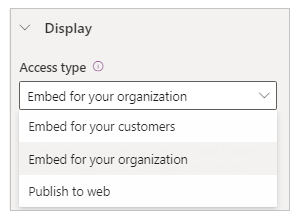
Vdelava za stranke – omogoča varno skupno rabo Power BI nadzornih plošč ali poročil z zunanjimi uporabniki brez Power BI licence ali Microsoft Entra nastavitve preverjanja pristnosti. Ta možnost uporablja storitve Power BI Embedded za vključitev nadzornih plošč ali portalov Power BI v vaš portal.
Opomba
Prepričajte se, da je storitev Power BI Embedded omogočena ter da so v storitvi Power BI izbrani ustrezni delovni prostori, ki so prav tako v skupni rabi z ustvarjalcem ali prijavljenim uporabnikom.
Vdelava za organizacijo Power BI – omogoča varno skupno rabo nadzornih plošč ali poročil z Microsoft Entra uporabniki s preverjeno pristnostjo ID-ja.
Opomba
Prepričajte se, da ste delili delovne prostore Power BI z ustvarjalcem in ciljnimi uporabniki portala.
Objava v spletu – omogoča skupno rabo nadzornih plošč ali poročil Power BI s poljubno osebo v internetu.
Za več informacij o vrstah dostopa odprite razdelek Vprašanja glede vrste dostopa Power BI.
Delovni prostor: na seznamu izberite delovni prostor v storitvi Power BI.
Izbira vrste: na seznamu izberite vrsto kot Nadzorna plošča ali Poročilo.
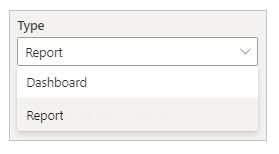
- Nadzorna plošča – omogoča izbiro nadzorne plošče in nato ploščice z izbrane nadzorne plošče, ki se jo lahko prikaže na spletni strani.
- Poročilo – omogoča izbiro poročila in nato strani iz poročila, ki se jo lahko prikaže na spletni strani.
Uporabi vloge: če ste definirali vloge v storitvi Power BI in jih dodelili poročilom, morate vnesti ustrezne vloge v to polje.
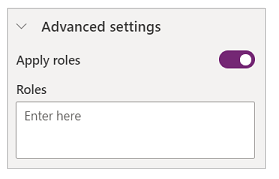
- Vnesete lahko več vlog, ločenih z vejico (na primer
role_1,role_2). Za več informacij o določanju vlog v storitvi Power BI odprite razdelek Zaščita na ravni vrstice (RLS) s storitvijo Power BI. - Ta možnost je na voljo samo za vrsto dostopa Vdelava za vaše stranke.
- Vnesete lahko več vlog, ločenih z vejico (na primer
Uporabi filter: uporabniku omogoča nalaganje poročila s predhodno filtriranimi vrednostmi. Uporabnik lahko v polje vnese pogoj filtra.
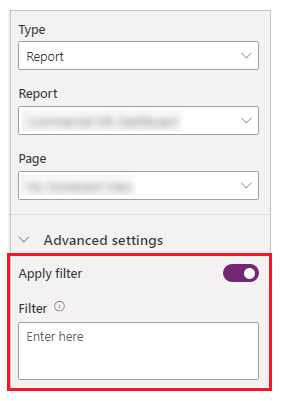
- Parameter filtra mora biti brez predpone
?filter=''. Na primer:Table/Field eq 'value'.
Za več informacij odprite razdelek Podrobnosti o parametrih filtra. - Ta možnost je na voljo samo za Poročila z vrstami dostopa Vdelava za vaše stranke in Vdelava za vašo organizacijo.
- Parameter filtra mora biti brez predpone
URL kode za vdelavo: vnesite URL kode za vdelavo.
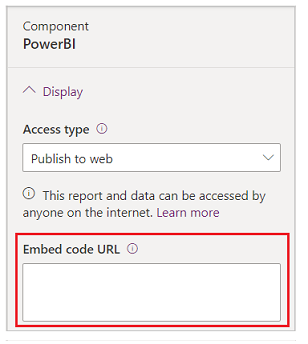
- Če želite izvedeti, kako ustvariti in upravljati kode za vdelavo, odprite Objavljanje v spletu iz storitve Power BI
- Ta možnost je na voljo samo za vrsto dostopa Objava v spletu.
Dejavniki za upoštevanje pri vrsti dostopa do storitve Power BI
Naslednji seznam na kratko pojasnjuje vrste dostopa Power BI in navaja upoštevane vrste dostopa za portale Power Apps. Za več informacij o vrstah dostopa Power BI pojdite na razdelek Razlika med storitvijo Power BI in Power BI Embedded.
Vdelava za vaše stranke:
Prikaže seznam delovnih prostorov v skupni rabi z uporabnikom, ki je trenutno prijavljen in ima omogočeno storitev Power BI Embedded.
Uporablja storitev Power BI Embedded.
Če ste storitev Power BI Embedded že uporabljali s portali Power Apps, se vam bo pri izbiri možnosti Vdelava za vaše stranke prikazala napaka:
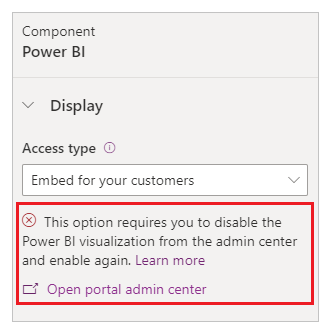
Ko se prikaže to sporočilo, se prepričajte, da onemogočite in zatem znova omogočite upodobitev Power BI.
Če dodate Power BI z možnostjo Vdelava za vaše stranke na spletni strani portala, ki je na voljo anonimno, si lahko nadzorno ploščo ogleda vsakdo. Če želite zavarovati to stran, preberite o nadzoru dostopa do spletnih strani v portalih Power Apps.
Vdelava za vašo organizacijo:
- Prikaže seznam delovnih prostorov v skupni rabi s prijavljenim uporabnikom.
- Uporablja Microsoft Entra preverjanje pristnosti.
Objava v spletu: vsakdo v internetu si lahko ogleda vaše objavljeno poročilo ali ponazoritev. Ta možnost ne zahteva preverjanja pristnosti in vključuje ogled podatkov na ravni podrobnosti, ki jih združujejo vaša poročila. Preden objavite poročilo, se prepričajte, da lahko podatke in upodobitve javno delite. Ne objavljajte zaupnih ali občutljivih podatkov. Pred objavo si preberite pravilnike organizacije.
Splošni dejavniki za upoštevanje pri storitvi Power BI
- Učinkovitost delovanja programa Portals Studio se lahko med delom z Power BI delovnimi prostori poslabša zaradi teh razlogov:
- Visoko število delovnih prostorov v skupni rabi s prijavljenim uporabnikom.
- Delovni prostori v storitvi Power BI so v skupni rabi z mnogimi uporabniki.
- Spremenljivka »capture« Liquid ni podprta v studiu za portale med delom s komponento Power BI.
- Če ponastavite portal in omogočite nov portal , morate dodati ID aplikacije portala novega portala v varnostno skupino storitve portala Power BI Embedded . Microsoft Entra Za več informacij odprite razdelek Nastavitev integracije storitve Power BI.
- Če opravite spremembo v skrbniškem središču za portale Power Apps, morate znova naložiti studio za portale, če ste ga že odprli.
- Pri dodajanju uporabnikov v nadzorne plošče in poročila Power BI lahko traja dalj časa, da se prikažejo v studiu za portale.
- Nadzorne plošče in poročila Power BI, povezana z naborom podatkov v skupni rabi in prisotna v drugem delovnem prostoru, niso podprta.
- Oštevilčena poročila storitve Power BI niso podprta.
- Če uporabljate Power BI vrsto dostopa »Vdelaj za stranke « za zagotavljanje poročil in nadzornih plošč za stranke, napredne prilagoditve poiščite v knjižnici JavaScript powerbi-client.
- Če uporabljate Power BI vrsto dostopa »Vdelaj za organizacijo « in želite skriti podokno s filtri, glejte Skrivanje podokna filtra v načinu branja v dokumentaciji Power BI .
Dejavniki za upoštevanje pri učinkovitosti in optimizaciji storitve Power BI
Za vdelavo več delovnih prostorov Power BI bo treba upoštevati dodatne elemente. Glejte naslednje vire za odpravljanje težav, optimizacijo in najboljše prakse glede Power BI Embedded:
- Odpravljanje težav glede upodabljanja vsebin aplikacije Power BI Embedded
- Najboljši postopki za učinkovitost delovanja za Power BI Embedded
- Vodnik za optimizacijo storitve Power BI
Glejte tudi
Nastavitev integracije storitve Power BI
Dodajanje poročila ali nadzorne plošče Power BI spletni strani v portalu
Studio za portale Power Apps
Ustvarjanje in upravljanje spletnih strani
Urejevalnik WYSIWYG
Opomba
Ali nam lahko poveste, kateri je vaš prednostni jezik za dokumentacijo? Izpolnite kratko anketo. (upoštevajte, da je v angleščini)
Z anketo boste porabili približno sedem minut. Ne zbiramo nobenih osebnih podatkov (izjava o zasebnosti).
Povratne informacije
Kmalu na voljo: V letu 2024 bomo ukinili storitev Težave v storitvi GitHub kot mehanizem za povratne informacije za vsebino in jo zamenjali z novim sistemom za povratne informacije. Za več informacij si oglejte: https://aka.ms/ContentUserFeedback.
Pošlji in prikaži povratne informacije za